Moodle adalah sebuah platform pembelajaran online yang memungkinkan para pengajar dan peserta didik untuk berinteraksi dalam wadah yang dapat saling mendukung. Moodle menjadi salah satu platform favorit yang banyak digunakan di institusi pendidikan, baik di sekolah, perguruan tinggi, atau lembaga pelatihan.
 Tampilan Moodle
Tampilan Moodle
Cara menginstall Moodle di VPS Ubuntu 18.04 sangatlah mudah dan di bawah ini kami akan menjelaskan panduan instalasi Moodle:
 Cara Install Moodle di VPS Ubuntu 18.04 – [Update 2020]
Cara Install Moodle di VPS Ubuntu 18.04 – [Update 2020]
Berikut adalah panduan satu-satu dalam installasi Moodle di VPS Ubuntu 18.04. Pastikan Anda sudah memiliki akses ke VPS Anda dan memiliki akses root.
Langkah 1. Update Sistem
Sebelum memulai installasi Moodle, sebaiknya update sistem Ubuntu terlebih dahulu.
Anda dapat menggunakan perintah berikut:
sudo apt update sudo apt upgrade
Langkah 2. Install Apache Web Server
Apache Web Server adalah salah satu server web yang paling populer dan sering digunakan untuk menjalankan aplikasi web. Moodle membutuhkan Apache untuk menjalankan aplikasinya.
Anda dapat menginstal Apache dengan cara menggunakan perintah berikut:
sudo apt install apache2
Setelah selesai, pastikan untuk memeriksa apakah Apache sedang berjalan atau tidak:
sudo systemctl status apache2
Langkah 3. Install Database Server MySQL
Moodle membutuhkan sebuah database untuk menyimpan data peserta didik dan pengajar. Di sini kita akan menggunakan MySQL sebagai database server.
Anda dapat menginstal MySQL dengan cara menggunakan perintah berikut:
sudo apt install mysql-server
Setelah menginstal MySQL, Anda perlu menjalankan perintah berikut untuk meningkatkan keamanan MySQL:
sudo mysql_secure_installation
Langkah 4. Install PHP-FPM dan Ekstensi PHP Lainnya
Moodle ditulis dalam bahasa pemrograman PHP, oleh karena itu kita perlu memasang PHP dan ekstensi lainnya pada server.
Anda dapat menginstal PHP dan ekstensi PHP lainnya dengan menggunakan perintah berikut:
sudo apt install php-fpm php-mysql php-gd php-curl php-xmlrpc php-intl php-zip
Langkah 5. Aktifkan Modul Apache
Anda perlu mengaktifkan modul Apache untuk PHP-FPM agar dapat digunakan. Gunakan perintah berikut untuk mengaktifkan modul Apache:
sudo a2enmod proxy_fcgi setenvif sudo a2enconf php7.2-fpm
Langkah 6. Unduh dan Ekstrak Moodle
Selanjutnya, unduh Moodle dari situs resmi Moodle, kemudian ekstrak di direktori yang tepat.
Masuk ke direktori root web server dan unduh Moodle dengan perintah berikut:
cd /var/www/html/ sudo wget https://download.moodle.org/download.php/direct/stable39/moodle-latest-39.tgz
Ekstrak Moodle ke dalam direktori yang sudah disiapkan:
sudo tar -zxvf moodle-latest-39.tgz sudo mv moodle /var/www/html/
Langkah 7. Ubah Hak Akses Moodle
Tambahkan suatu group dan user Apache untuk memperbolehkan akses ke direktori Moodle. Group dan user Apache disimpan dalam /etc/passwd file.
sudo usermod -a -G www-data $USER sudo chown -R www-data:www-data /var/www/html/moodle/ sudo chmod -R 755 /var/www/html/moodle/
Langkah 8. Konfigurasi Moodle
Anda bisa membuka Moodle di browser dengan mengakases URL berikut:
http://alamat_IP/moodle
Untuk mempersiapkan Moodle Anda, silakan ikuti petunjuk dalam antarmuka penginstal Moodle. Anda akan diminta untuk memasukkan informasi kontak, konfigurasi database, dan pengaturan lainnya. Setelah memiliki data dan konfigurasi Moodle Anda, klik tombol “Install Moodle” untuk melanjutkan. Anda akan melihat tampilan berikut:
 Cara Install Moodle di Hosting – Dapatkan Promo Hosting Terbaik
Cara Install Moodle di Hosting – Dapatkan Promo Hosting Terbaik
Jika Anda ingin menginstall Moodle di hosting, Domainesia menyediakan layanan hosting yang mendukung Moodle dengan harga terjangkau. Anda dapat menjalankan Moodle sendiri di VPS atau cloud server dengan berlangganan paket hosting dari Domainesia.
FAQ
1. Bagaimana cara menambahkan pengguna baru di Moodle?
Anda dapat menambahkan pengguna baru di dalam Moodle dengan langkah-langkah berikut:
- Login ke situs Moodle Anda sebagai administrator.
- Pilih bagian “User” dari menu utama sistem Anda.
- Pilih “Add a new user” dari daftar tindakan yang tersedia.
- Masukkan data pengguna ke dalam daftar. Pastikan untuk melampirkan informasi yang relevan seperti alamat email dan kredensial pengguna.
- Klik “Buat pengguna” untuk menambahkan pengguna baru ke sistem.
2. Apa yang harus saya lakukan jika saya lupa kata sandi Moodle saya?
Anda bisa mereset kata sandi Moodle dengan langkah-langkah berikut:
- Buka halaman login Moodle Anda.
- Tekan tombol “Lupa kata sandi Anda?”.
- Masukkan email yang terkait dengan akun Anda.
- Anda akan menerima email dengan instruksi tentang cara mereset kata sandi Anda.
- Ikuti instruksi dalam email untuk mereset kata sandi Anda.
Video Tutorial
Berikut adalah video tutorial cara menginstal Moodle di VPS Ubuntu 18.04:
Demikianlah cara instalasi Moodle di VPS Ubuntu 18.04 atau hosting yang terbaik. Ikuti panduan di atas dengan hati-hati, dan selamat mencoba Moodle!
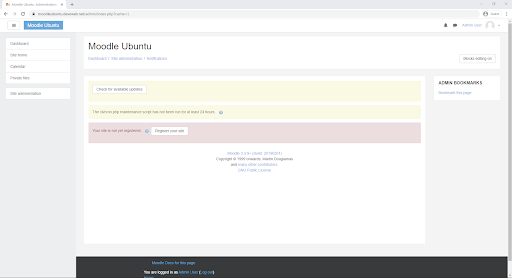 Tampilan Moodle
Tampilan Moodle Cara Install Moodle di VPS Ubuntu 18.04 – [Update 2020]
Cara Install Moodle di VPS Ubuntu 18.04 – [Update 2020] Cara Install Moodle di Hosting – Dapatkan Promo Hosting Terbaik
Cara Install Moodle di Hosting – Dapatkan Promo Hosting Terbaik